Установка bmw scanner на windows 7
Для диагностики и калибровки автомобилей марки BMW, c кузовом е39/е46/е38/е53, обычно используется адаптер BMW Scanner 1.4. Ниже в статье разобраны основные его возможности и особенности работы с программой; также приведены некоторые примеры из использования, полезные функции адаптера и т.д. Разбору будут подлежать, в основном, только базовые настройки автомобиля, чтобы продемонстрировать образ работы и их регуляцию. На рынке, как таковой, данный автосканер существует уже достаточно давно, но в сети крайне мало информации, способствующей в работе с прибором BMW Scanner 1.4.
Базовые опции адаптера
Начать стоит с того, что автосканер выпуска 1.4 взаимодействует в паре с ранее выпущенными моделями BMW (то есть е39, е46, е38, е53). При этом, функционировать прибор сможет исключительно на программе BMW Scanner 1.4, то есть с прочими ПО, вроде INPA, NCS, адаптер не работает (данная закономерность взаимообратна: шнур K+Dcan с вышеуказанной программой для BMW сканера работать также не станет).
Установка BMW Scanner 1.4 осуществляется на компьютер стандартным способом: единственным условием является то, что на момент ее запуска адаптер должен быть уже соединен с автомобилем через диагностический разъем, ключ зажигания необходимо поставить во второе положение. Программа самостоятельно подсоединится к ЭБУ, после чего будут доступны информация о авто, доступные функции, а также заводской нумер кузова и пробег автомобиля. Далее будет доступно следующее программное окно.

Интерфейс программы полностью выполнен на английском языке, но вполне доступен к восприятию. Для примера, в статье продемонстрирована работа адаптера с кузовом е39: некоторые окна и опции других моделей могут отличаться, но в целом, метод функционирования автосканера аналогичен для всех авто БМВ.
"Car Ident" - открывает окно, содержащее базовую информацию о автомобиле: пробег, номерной знак кузова, серию и др.
"Settings" - содержит различные технические настройки программы.
"Scan!" - запускает сканирование автомобиля программой для дальнейшего выявления неполадок. В окне отображены включенные в машину ЭБУ и количество ошибок, возникших в них. Для просмотра проблемы требуется просто воспользоваться кнопкой "1 erorr", как на скриншоте выше, после чего откроется следующее окно:
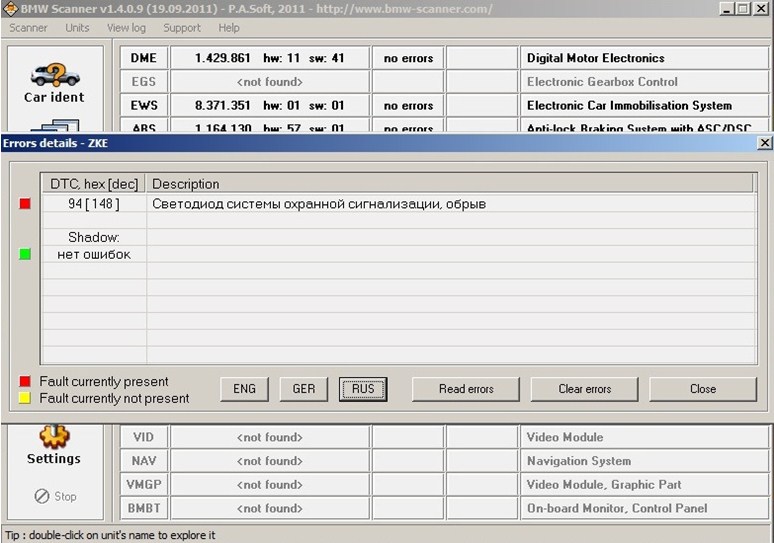
Как видно по скрину, адаптер предоставляет возможность переводить некоторые из отчетов о неисправностях в конкретных блоках. Кнопки "Page", "Page 2", "Page 3" при нажатии осуществляют навигацию по страницам блоков, переключая их между собой. На них темным цветом выделяются доступные блоки в ЭБУ автомобиля. При помощи кнопки "Clear DTC" осуществляется удаление ошибок.
Следующей достаточно полезной опцией адаптера является доступ к информации о любом из блоков автомобиля и возможность выполнения некоторых функций, связанных с ними. Для перехода на страницу с нужным в данный момент блока, требуется навести курсор на его наименование в первом столбце и кликнуть по нему двойным нажатием, после которого открывается окно с имеющейся информацией по выбранному блоку.
(Работа с такими блоками, как DME, EGS разобрана подробно не будет, так как по сути она представляет собой лишь возможность предоставления отчета об ошибках и его очистки, а также информации по данным блокам).
Для примера был взят блок EWS: сверху открывшейся страницы на скриншоте расположена основная информация о блоке, его нумерацию и т.д., под которой находится перечень количества возникших неполадок. Левее расположены опции, доступные данному ЭБУ. К примеру, "Read data blocks" считывает дамп-файл информационной части блока, чтобы в дальнейшем производить работу с ним в других программах. Недостатком программы является отсутствие возможности записать уже отредактированные дампы в блок.
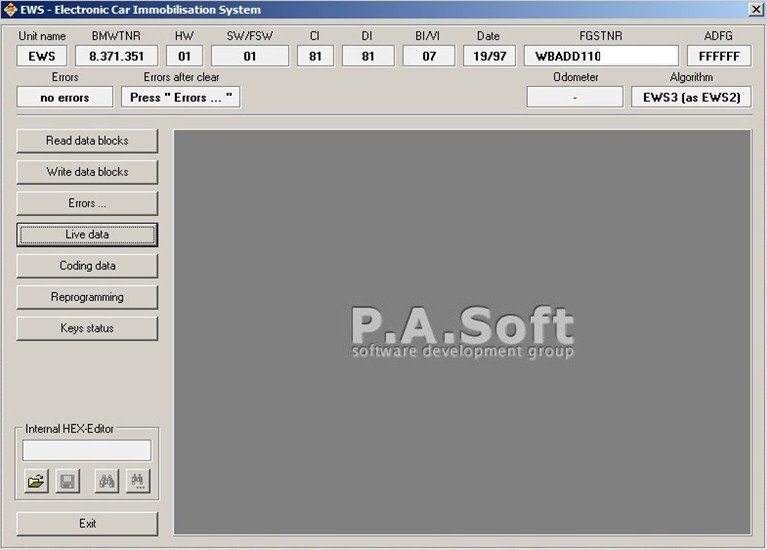
Далее, при помощи кнопки "Live data" программное окно и ее содержимое в качестве всех параметров преображается, переключившись в режим онлайн.
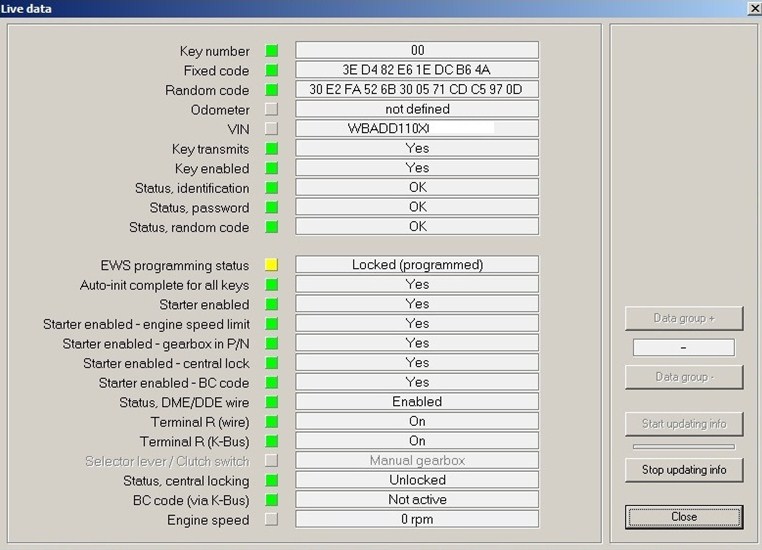
Далее, работу с текстовой составляющей блока и способность просматривать, считывать и изменять код прямо в программе обеспечивает кнопка "Coding data". В блоке EWS практически отсутствует варианты кодировки, для примера будет взят другой блок.
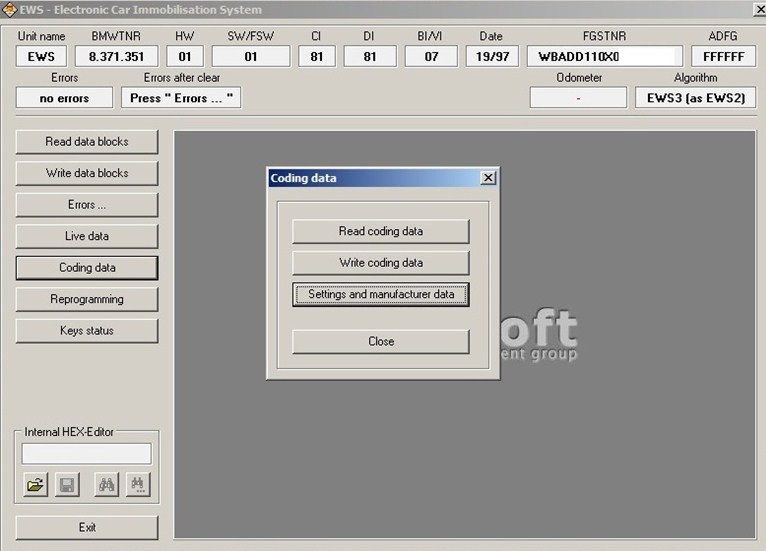
При помощи кнопки "Reprogramming" отображаются варианты кодировки, доступные в данном блоке. Например, есть опция записи номера кузова, запускаемая кнопкой "Wtite FGSTNR". Также, можно запустить процесс синхронизации блоков (в данном случае - EWS и DME или записи шифра ZCS (подетальная комплектация и оборудования авто).

Также, при нажатии на кнопку "Key status" начинает считываться статус доступных ключей автомобиля.
Для следующего примера будет взят IKE блок, или же блок приборной панели. Так как некоторые из опций блоков схожи, повторяющийся функционал в дальнейшем будет опущен. Ниже показаны доступные кнопки, после перехода на окно "Reprogramming".

Как видно по скриншоту, у блока приборной панели больше доступных вариантов для перепрограммирования. Для записи и изменения пробега автомобиля используется кнопка "Write odometеr", а для записи номера кузова - "Wtite FGSTNR".
Для сброса заводских параметров автомобиля, а также для работы с ZCS шифром необходимо нажать "copy ZCS/FA coding". Некоторые из настраиваемых параметров, вроде языка, в соответствии с которым работает приборная панель, можно изменить при нажатии на кнопку "Languages and settings". Для подсчета чексуммы, принадлежащей блоку, используется "Recalculate EEPROM checksum".
Как раз для работы с данными EEPROM блока необходимо открыть блок приборной панели и перейти в окно "Read EEPROM". Для записи его отредактированных данных требуется нажать кнопку "Write EEPROM". На открытой ранее странице также можно сбросить установленные сервисные интервалы при помощи "Service intervals", воспользвавшись кнопками ". reset". Также, есть возможность регулировать и периодичность сервисных интервалов.

В окне также существует возможность запустить процесс тестирования приборной панели и ее параметров: производится он через кнопку "Indicators test". Для своеобразной "перезагрузки" автомобильного блока существует окно "Unit software restart".
Для работы с кодовой частью блока IKE все также расположена кнопка "Coding data". Для записи файловых данных и изменения части параметров нужно перейти в окно "Recoding".

Вследствие этого действия откроется окно, на котором отображены настройки выполненного кода IKE, подлежащие изменению: например, параметры скорости, времени, едениц измерения и т.д.

Следующим блоком для наглядного разбора послужит блок Света и контроля исправности ламп - LCM. Как и в предыдущих блоках, вверху окна расположена доступная информация о блоке.
У этого блока также есть достаточно интересная функция - при нажатии на кнопку "Live data" будут отображены онлайн все источники света в авто.

Для работы с кодом блока LCM , как обычно в окне расположена кнопка "Coding data".

Для чтения/изменения кодировки, в окне находится кнопка "Light coding".

Возникшее после ее нажатия окно с параметрами позволяет меняет некоторые из настроек блока, запускать процесс холодной проверки и т.д. При помощи кнопки "Xenon lights and Headlight vertical aim control (HVAC)" осуществляется настройка работы фар (ксенон или галоген) - может быть включен автокорректор или выполнена настройка вручную.
Из интересных опций - при помощи "Daytime running light EU/US1/US2/Danish" можно выбрать и подключить одну из вариаций ДХО (дневные ходовые огни), отметив галочку возле данной функции. Также, есть возможность подключить двойное моргание аварийного сигнала, используя "Warning lights blinks 2 times".
Для того, чтобы в автомобиле поворотники работали особым способом - в полнакала, нужно поставить две галочки напротив пунктов "Front turn signals as side lights" и "Front turn signals as park lights". Для сохранения внесенных изменений необходимо нажать кнопку "Write".
По сравнению с другими программами для сканирования авто, BMW Scanner дает пользователю не самый широкий выбор при работе с кодом блоков, так как работа с данными параметрами ограничивается пунктами, перечисленными в появляющемся на экране окне.
Для того, чтобы запустить или отключить холодную проверку для источников света в автомобиле, в окне "Coding data" существует функция "Check/control messages".

Способ изменения настроек в данном окне весьма прост - достаточно просто установить галочки напротив опций, которые требуется оставить активными, или же наоборот - убрать галочки напротив функций, которые необходимо отключить.
В окне перепрограммирования ("Reprogramming") для LCM блока доступные практически те же настройки, что и для блока панели управления - есть возможность изменения пробега, сброс всех настроек к изначальным и информация о номере кузова.

Следующим блоком для примерного разбора будет блок комфорта (или ZKE блок). Все первичные функции, перечисленные ранее у остальных блоков, у него такие же, поэтому их подетально разбирать нет необходимости. Внимание необходимо уделить такому отделу параметров, как кодировочному.
Его уникальная составляющая, ранее не повторенная практически ни в одном блоке, приходится в окно "Coding data".

После нажатия кнопки "Recoding" открываются доступные настройки для кодирования.

По скриншоту видно, что доступными к изменению являются параментры работы центрального замка (ЦЗ), стеклоподъемного механизма. Можно настроить блок таким образом, что замок будет автоматически блокироваться в случае, когда автомобиль начинает двигаться с определенной скоростью - при помощи кнопки "Automatic locking". Также, можно настроить звуковое оповещение о состоянии блокировки машины (открыта или закрыта) - для этого, в окне ставим галку на "Acknowledgement".
Но вышеперечисленные возможные изменения будут работоспособны только в случае, если в машине установлена заводская сигнализация DWA: в этом случае, в программе необходимо будет активировать DWA строку. Для подтверждения вышеперечисленных параметров также необходимо нажать кнопку "Write", по аналогии с другими блоками. Последующий функционал ZKE практически идентичен функционалу ранее описаных блоков, поэтому разбираться подробно тоже не будет.
К плюсам автосканера BMW Scanner можно также добавить возможность работы с блоком подушек безопасности, или же SRS блоком. Для непосредственной его настройки вновь необходимо открыть окно с изменяемыми параметрами блока "Coding data".

В дальнейшем, при помощи клавиши "Equipment" возможно отключение или изменение проверки систем безопасности автомобиля.

При помощи галочек есть возможность изменять и отключать/включать определенные функции подушек и систем безопасности, редактируя их под себя. Закончив, требуется нажать клавишу "Write" для записи программой всех внесенных изменений.
С данным блоком рекомендуется проявлять осторожность и не отключать проверку, а проводить работы по удалению неисправностей в автомобиле. Остальные же параметры для изменения в данном блоке аналогичны предыдущим.
Выше перечислены не все, но "базовые" блоки автомобиля. Процесс настройки остальных проходит аналогично, за исключением некоторых параметров кодировки блоков. Также, важно заметить, что наименования блоков могут разниться в зависимости от используемой программы (ZKE блок в данной программе, но он же - блок GM, если используется обеспечение NCS Expert).
В основном, это все основные возможности и функции работы BMW Scanner, производимые с блоками. Необходимо также напомнить, что любые действия с данной программой совершаются под ответственностью пользователя - есть риск вывести автомобильный ЭБУ из строя, поэтому такой работой стоит заниматься, будучи полностью уверенным в своей компетентности.

Я постоянно вижу людей, запрашивающих информацию о том, как установить BMW Scanner 1.4.0 на Windows 10. Вот заметки, которые я сделал, пока устанавливал программное обеспечение на Windows 10 Professional. Установка программного обеспечения была выполнена на новой установке Windows 10 Professional. Сначала я скопировал программное обеспечение сканера с компакт-диска в папку на своем рабочем столе. Эти инструкции также должны работать для Windows 7, но я не пробовал их на этой операционной системе.
Отказ от ответственности: эта процедура сработала для моей установки. Он не гарантированно работает для всех ноутбуков и всех версий Windows.


1. Дважды щелкните на программе настройки в папке программное обеспечение.
3. Возьмите все параметры установки по умолчанию. Если вас спросят, хотите ли вы перезаписать и файлы, нажмите кнопку перезаписать все. При появлении запроса выберите опцию установки ярлыка на рабочем столе и автоматического запуска приложения после установки.
Когда приложение запустится, вы увидите, что драйверы не установлены.

4. Теперь нам нужно установить драйверы.
Перейдите в папку установки на диске c: \.
Зайдите в BMW Scan140.
Идите к водителям.
Выберите файл FTD2X X. Inf (тот, который говорит информацию о настройке) и щелкните правой кнопкой мыши. Чтобы вызвать контекстное меню.
Нажмите Кнопку Установить.
Когда вас спросят, хотите ли вы разрешить программе изменять компьютер. Нажать Yes. Драйверы начнут устанавливаться.

Во время установки вы получите уведомление о том. Что система не может проверить издателя.
Нажмите на кнопку Установить это программное обеспечение драйвера в любом случае
5. Драйверы установлены. И теперь программное обеспечение показывает установленные драйверы при запуске


6. Подключите ноутбук к машине и запустите программу. Программное обеспечение должно подключаться к автомобилю и позволять сканировать и обновлять систему.
Элементы, отмеченные ниже, мне не нужно было делать для моей установки Windows 10 Professional, но они включены. Чтобы дать вам некоторые указания по устранению неполадок.
-
При предыдущей установке Windows 10 мне нужно было найти взлом реестра. Чтобы разрешить установку несертифицированных драйверов. Это было довольно давно, так что у меня нет связи. Попробуйте найти раздел “Как установить драйверы от неизвестного издателя


Перейдите в папку 64-битных драйверов. Найдите файлы информации о настройке. Щелкните их правой кнопкой мыши и выберите пункт Установить из меню.

Я надеюсь, что этот пост поможет вам заставить программное обеспечение работать. Пожалуйста, дайте мне знать. Если это вас заводит. Если у вас есть проблемы, попробуйте погуглить (это то, что я делаю) или вы можете оставить комментарий, и я постараюсь помочь. Я не могу дать никаких гарантий, что смогу заставить вещи работать на вас, но иногда могу помочь общаться
Мой ноутбук обновился до последней версии функции Windows сегодня. И после этого обновления сканер BMW больше не мог видеть последовательный порт для связи с автомобилем. Это просто скажет. Что оборудование не готово. Быстрый взгляд в Диспетчере устройств в Windows, и он сказал, что драйвер для сканера BMW не был загружен. Я вернулся, чтобы загрузить драйверы в соответствии с приведенными выше инструкциями, но они не устанавливались. Windows выдала ошибку о том. Что на драйверах нет подписи. И поэтому не будет их устанавливать. Быстрый поиск в Google этой проблемы. И я нашел следующую ссылку.

Я использовал заметки о графическом интерфейсе. Чтобы отключить проверку цифровой подписи. После отключения проверки на наличие цифровой подписи теперь можно было устанавливать драйверы. Мне пришлось перезагрузить ноутбук после установки драйверов. Прежде чем они заработали.

Введение:
Пост не претендует на истину в последней инстанции это все мое сугубо личное мнение и опыт!
Диагностические сканеры которыми я пользовался для E39. Это K+DCAN работающий с комплексом BMW INPA EDIABAS, DIS и Rheingold. BMW Scaner 1.4 с одноименной программой от компании P.A.Soft и назовем его "универсальным" ELM327 в различных модификациях USB, WiFi, bluetooth.
Диагностика опыт использования:



Вывод:
K+DCAN кабель я конечно купил не зря, но приоритеты бы расставил иначе если бы знал больше в момент покупки. В первую очередь я бы взял BMW Scaner лично для меня он перекрывает 90% потребностей. Просто что бы смотреть данные в режиме реально времени нужно хотя бы элементарно знать что должно быть на экране.Я конечно вижу что данные поступают, но не очень представляю какие они должны быть в действительности, нормальные они или датчик мне показывает какую то ересь.Так что с комплексом Inpa разобраться в перспективе когда нибудь благо кабель кушать не просит. ELM327 на мой взгляд это как запаска.Лучше что бы не понадобилась, но иметь желательно.
Нюансы
На адаптерах K+DCAN и BMW Scaner нужно проверить есть ли перемычка между 7 и 8 ножкой. На e39 две линии диагностики на 7 мотор и акпп, а на 8 все остальные блоки. Так же если под капотом есть круглый 20 пиновый разъем то нужно поставить перемычки 2-17-20 пины иначе будет видеть только мотор и коробку.
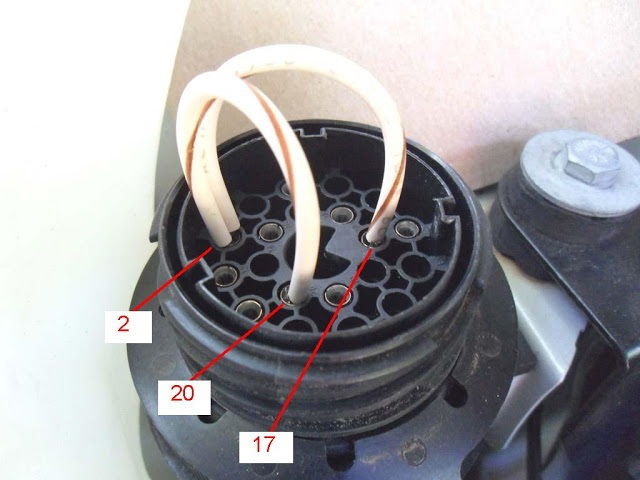

Распиновка разьемов:
OBD II

Так для себя, что бы не забыть собрал с интернета, но может кому пригодится .
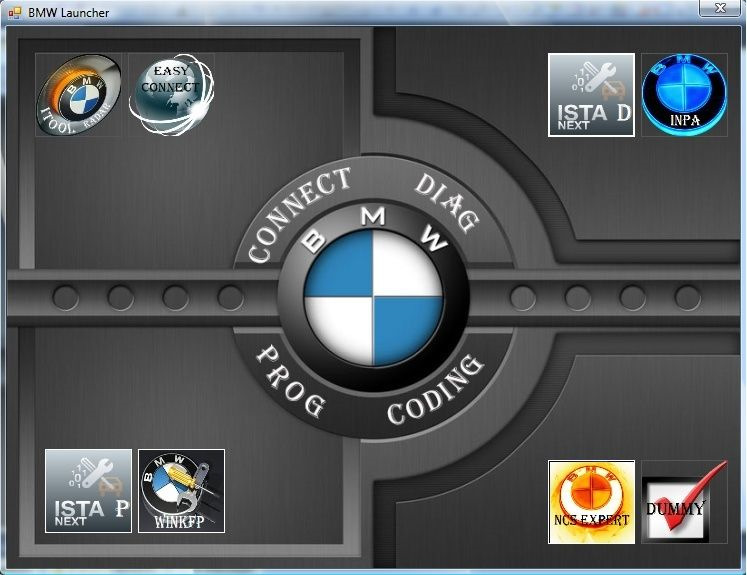
Программы для диагностики БМВ (BMW):
Для диагностики, кодирования и программирования БМВ используются следующее оборудование (адаптеры, сканеры):
BMW INPA ADS — работает с автомобилями по протоколу ADS (e30, e34, e36, некоторые e38 и т.п.). Существует только под com-порт. Не работает с переходниками com-usb и т.п. Если кто-то продает под USB — обман.
K-line — адаптер — из названия видно, что работает по протоколу K-line (e39, e46, e53, e60 до рестайлинга и т.п.) — есть с подключением, как по com, так и по USB — порту.
BMW GT1 (EDIC, "желтая голова" и т.п.) — диагностирует автомобили, как по ADS, так и по K-line и DCAN. Работает с программами DIS, Progman. Читает все до мотора N55.
BMW OPS ("оранжевая голова") — тоже дилерский сканер BMW — работает с автомобилями по k-line и DCAN. При соответствующей настройке будет диагностировать авто, выпущенные вплоть по сегодняшний день. Работает с программами INPA, NCSExpert, WinKFP, Tool32, DIS, Progman, ISTA/D, Rheingold, ISTA/P (лучше не надо).
BMW ICOM A + B + C — современное оборудование для диагностики БМВ. Работает со всеми автомобилями БМВ. Диагностика, кодирование, программирование.
BMW ICOM A2 — новая версия. Функционал аналогичен предыдущему варианту. Тоже самое но в другом, более удобном корпусе без активного охлаждения.
BMW ICOM NEXT — самая новая версия, для F, G и далее серий .Отличается прежде всего архитектурой, если раньше была моторолла с кучей обвязки, то теперь там SoC ARM — System in Chip, т.е. сильно упростилось железо, предполагаю даже что D-CAN подключен через трансивер прямо к процу. Есть подготовка к Gbit сетке( Lan — 1Gb), плохо работает с MOST- адаптером
BMW Scanner 1.4 — инженерные функции. Также может считывать ошибки (но это не лучшее его назначение). Работает с е39, е38, е46, е53.
BMW Scanner 2.0.1, 2.1.0, 2.2.0 — работают с кузовами e65 и новее (ф-серии не поддерживаются).
BMW Explorer — инженерные функции. Работает с автомобилями, оснащенными CAS.
BMW E/F Scanner — клон BMW Explorer.
BMW Multi Tool — инженерные функции (правка пробега в иммо (CAS), привязка чистых ключей и т.п.)
Где находятся OBD2 и MOST на разных автомобилях
Места установки гнезда разъема OBD
E81, E82, E87 и E88 Гнездо OBD находится в пространстве для ног водителя рядом с передней стойкой.
E90, E91, E92 и E93 Гнездо OBD находится в пространстве для ног водителя рядом с передней стойкой.
E60 и E61 Гнездо OBD находится в пространстве для ног водителя на передней стойке.
E63 и E64 Гнездо OBD находится в пространстве для ног водителя рядом с передней стойкой.
E65 и E66 Гнездо OBD находится в пространстве для ног водителя на передней стойке.
E70 и E71 Гнездо OBD находится в пространстве для ног водителя рядом с передней стойкой.
E83 Гнездо OBD находится в пространстве для ног водителя на передней стойке.
E85 и E86 Гнездо OBD находится в пространстве для ног водителя рядом с передней стойкой.
Предупреждение! Утопленные или расширенные контакты в гнезде OBD могут привести к проблемам в коммуникации между программирующим прибором BMW и автомобилем. Поэтому перед подсоединением автомобильного интерфейса к гнезду разъема OBD проверить контакты в гнезде. Примечание: После диагностики/программирования снова закрыть гнездо OBD защитным колпачком.
Места установки прямого вывода MOST
E81, E82, E87 и E88 Прямой вывод MOST находится с левой стороны в пространстве для ног (если смотреть по направлению движения).
E90, E9, E92 и E93 Прямой вывод MOST находится с левой стороны в пространстве для ног (если смотреть по направлению движения).
E60 и E61 Прямой вывод MOST находится с левой стороны рядом с перчаточным ящиком.
E63 и E64 Прямой вывод MOST находится в перчаточном ящике.
E65 и E66 Прямой вывод MOST находится в перчаточном ящике.
E70 и E71 Прямой вывод MOST находится в пространстве для ног переднего пассажира рядом с обдувом.
Предупреждение! Прямой вывод MOST разрешается вытягивать только на 2 — 3 см. В противном случае существует опасность повреждения оптоволоконных кабелей. Примечание: При программировании автомобилей с прямым выводом MOST должно быть установлено соединение по шине MOST между OPPS/OPS.
Примечание:
На E83, E85, E86 и более ранних сериях прямой вывод MOST отсутствует На автомобилях этих серий программирование с помощью Progman осуществляется исключительно через гнездо OBD. Для программирования с Progman использовать диагностическую головку (EDIC).
Примечание:
На E81, E82, E87, E88, E90, E91, E92 и E93 прямой вывод MOST имеется, только если установлено следующее оборудование:
— Радиоприемник BMW Professional (RAD2)
— Контроллер мультиаудиосистемы (M-ASK) = Система навигации BMW Business
— Car Communication Computer (CCC) = система навигации BMW Professional
Примечание: После выполнения любых ремонтных работ в пространстве для ног переднего пассажира (например, замены блока управления) следует проверить правильность установки прямого вывода MOST. Примечание: После использования снова закрыть прямой вывод MOST защитным колпачком или съемной петлеобразной перемычкой.
Шпаргалка по названию и функциям блоков лежит здесь шпаргалка
Фотки разных проводов и цоколевка OBD2 жми сюда
Буду дополнять . Потом допишу про программаторы .
Все привет .
Всегда свежий софт и автомобильная литература

Аппаратно-программный комплекс BMW INPA EDIABAS предназначен для профессиональной диагностики, кодирования и программирования электронных блоков управления автомобилей марки BMW, Rolls Royce и Mini. Сканер имеет доступ к любому ЭБУ автомобиля. Функции чтения параметров реального времени и теста исполнительных механизмов позволяют проконтролировать правильность работы любого органа управления.
В отличии от предыдущих версий Inpa/Ediabas v5.0, а также последующие версии (5.0.2 и другие) – полностью 32-битные приложения Windows, без проблем работающее в среде Win98, NT и XP, а также в VISTA и Win7 (в режиме совместимости с XP).
Перечень автомобилей, поддерживаемых интерфейсом OBD: E36 (некоторые), E38, E39, E46, E52, E53, E60, E65, E83, E85, E87, E90, Mini R50, Rolls Royce RR1
Перечень автомобилей, поддерживаемых интерфейсом ADS: E31, E32, E34, E36
Перечень автомобилей, поддерживаемых интерфейсом D-Can: E60, E61 с 03/2007; E83 с 09/2006; E81, E87 с 03/2007; E90, E91, E92, E93 с 03/2007; E70; R56
Перечень поддерживаемых ЭБУ: Все выпускавшиеся концерном BMW до настоящего времени (кроме последних моделей серии F).
Диагностические возможности:
– Идентификация параметров ЭБУ
– Считывание кодов неисправностей
– Чтение и удаление кодов неисправностей
– Считывание параметров реального времени
– Считывание содержимого памяти ЭБУ
– Контроль соответствия кодов VIN и пробега автомобиля в памяти различных ЭБУ
– Кодирование ЭБУ
– Активация исполнительных механизмов
– Эмуляция работы различных ЭБУ
– Активация/деактивация инженерных функций
При использовании сканера необходимо соблюдать осторожность. В программе присутствуют специальные функции и инженерные режимы, например консервация различных ЭБУ для снижения энергопотребления при длительной стоянке автомобиля. При случайной активации такой функции большая часть электроники автомобиля уйдет в "глубокую спячку" и вам придется потратить немало времени для их повторной активации. А необдуманное использование интерпретатора при создании собственных диагностических алгоритмов вообще может привести к непредсказуемым последствиям.
Минимальные требования к ПК:
Операционная система Windows® 98 / 2000 / XP / VISTA (в режиме совместимости с XP) / Win7 (в режиме совместимости с XP);
Процессор Intel Pentium-II® 300МГц или аналогичный;
Объем оперативной памяти от 64Мб;
Свободное место на жестком диске 400Мб;
COM-порт или USB-порт (в зависимости от варианта приобретённого адаптера).
Схема адаптера – C:EDIABASHardwareOBD (после установки)
Установка BMW INPA EDIABAS для Windows XP
Желательно строго соблюдать рекомендации по установке, тогда Вас ждет успех!
1. Установить _Install_EDIABAS_INPA_NFSNFSEntpacktdisk1SETUP.EXE нажимать везде всё по умолчанию, в интерфейсах выбрать OBD
2. Распаковать в отдельную папку архив _Install_EDIABAS_INPA_NFSINPAinpa_5_0_1.tgz
и скопировать содержимое папки в каталог C:EC-Apps.
Должно получится так C:EC-AppsINPA .
После этого распаковать inpa_5_0_2 в отдельную папку и скопировать сюда же в INPA поверх 5_0_1
3.1 Запустить BMWINSTALLinstprog.exe и установить все обновления. В выборе конфигурации выбрать BMW Group Rectification programs UKи все галочки поставить.
Для работы использовать ярлык INPA (_.IPO) из программной группы EDIABAS INPA ELDI NCS NFS.
После окончания установки ОБЯЗАТЕЛЬНО перезагрузить компьютер.
Если вдруг программа не будет находить адаптер, запустить установщик драйвера OBDSETUP.EXEиз папки C:EDIABASHARDWAREOBD
Выбор номера COM-порта делается с помощью программы Configure.exe
Для работы программы с интерфейсом USB нужно скопировать в папку Windows файл конфигурации OBD из папки Файлы.
В нем должно быть прописано:
[OBD]
Port=Com1
Hardware=USB
Для русификации NCS скопировать файл NCSEXPER(папка файлы) в папку C:NCSEXPERCFGDAT
Программы и драйверы для диагностических сканеров OBD II. Windows и Android.

Если понадобится
Распиновка типового диагностического разъема (Протокол OBD 2)
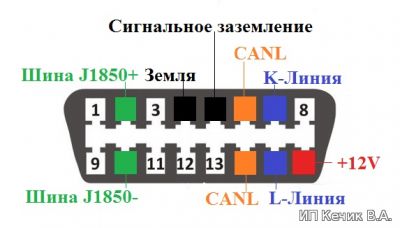
(Нажмите на изображение чтобы увеличить)
Программы и драйвера под различные ОС на ПК и смартфоны (планшеты)
ScanMaster ELM 2.1
Самая универсальная и функциональная elm327 программа. Отлично работает как с иномарками, так и с автомобилями Российского производства. Рекомендуем начинать диагностику именно с этой программы.
Работает с адаптерами: USB, Bluetooth, Wi-Fi
OpenDiag
Программа для диагностики всех моделей русского автопрома (ВАЗ, ГАЗ, УАЗ и др.). Поддерживает несколько видов адаптеров, в том числе и elm327. Это самая удобная программа для диагностики русских авто. Если у Вас русский автомобиль, то рекомендуем использовать именно эту программу.
Работает с адаптерами: USB, Bluetooth
FORScan
Эта elm 327 программа создана специально для автомобилей марок: FORD, Mazda, Lincoln и Mercury. Она имеет огромные возможности, сканирует все блоки авто, включая подушки безопасности, ABS и прочее. Есть возможность конфигурации и программирования параметров.
Работает с адаптерами: USB, Bluetooth, Wi-Fi
ELMConfig
Эта программа так же для автомобилей FORD. Умеет работать со всеми модулями авто, а так же, помимо диагностики, даёт возможность калибровки и конфигурирования.
Работает с адаптерами: USB
ScanXL
Программа отлично работает со множеством марок автомобилей и имеет отличный набор функций.
Работает с адаптерами: USB
PROScan
Это универсальная elm327 программа. Имеет все необходимые функции: замеряет параметры, строит графики, считывает и стирает ошибки и многое другое. К сожалению русского языка нет.
Работает с адаптерами: USB
TiggoDiag 1.2.0.3
Программа для диагностики автомобилей Cherry Tiggo, GreatWall и некоторых моделей Mitsubishi с помощью адаптера ELM327.
Работает с адаптерами: USB
ELM327 программы для Android устройств (смартфон или планшет)
С помощью этих программ Вы сможете провести полноценную диагностику Вашего автомобиля используя elm327 адаптер и Ваш смартфон или планшет на базе android. Эти elm327 программы для android поддерживают как bluetooth, так и wi-fi адаптеры. Вместе с описанием программы есть ссылка на скачивание программы с официального сайта Google Play, поэтому Вы можете быть уверены в безопасности Вашего устройства. Так же Вы можете установить её просто набрав название программы в поиске Google Play Вашего устройства.
Torque
Самая популярная elm327 программа для android. Универсальная и очень функциональная, отлично работает со всеми марками автомобилей. Есть бесплатная и платная версия программы, отличающиеся по функционалу.
Работает с адаптерами: Bluetooth, Wi-Fi
OpenDiag Mobile
Очень удобная программа для диагностики автомобилей Российского производства с отличными возможностями. OpenDiag Mobile - бесплатная и имеет понятных русский интерфейс.
Работает с адаптерами: Bluetooth, Wi-Fi, USB
ScanMaster Lite
Отличная универсальная программа подходящая для огромного количества марок. Есть русский интерфейс и необходимый набор функций. Программа ScanMaster Lite - определённо из разряда рекомендованных.
Работает с адаптерами: Bluetooth, Wi-Fi
DashCommand
Так же достаточно неплохая и популярная программа с хорошим набором функций и поддержкой множества авто. Из минусов стоит отметить отсутствие русского интерфейса.
Работает с адаптерами: Bluetooth, Wi-Fi
OBD Авто Доктор
Универсальная elm327 программа с русским интерфейсом и неплохим набором для проведения диагностики. Есть две версии: бесплатная и платная, как обычно, в бесплатной слегка урезан функционал.
Работает с адаптерами: Bluetooth, Wi-Fi
ELMScan Toyota
Эта программа для владельцев автомобилей Toyota и Lexus всех рынков. Приложение достаточно мощное, на русском языке. В бесплатной версии набор продвинутых функций урезан достаточно сильно.
Работает с адаптерами: Bluetooth, Wi-Fi
EconTool for Nissan ELM327
Предназначена для автомобилей Nissan подключающихся по старому протоколу Nissan Consult, это примерно до 2008 года выпуска. Она представлена тут потому, что с этими автомобилями более популярные elm программы могут не работать.
Работает с адаптерами: Bluetooth, Wi-Fi
ELM327 программы для iPhone и iPad (iOS)
Ниже представлены elm327 программы для использования на iPhone и iPad, т.е. на смартфонах и планшетах с операционной системой iOS. Программ для этих устройств достаточно немного и, как правило, все они на английском языке. Но мы всё таки постарались подобрать для Вас хорошие программы с лёгким освоением и широким набором функций. Обратите внимание, что устройства от Apple поддерживают только Wi-Fi адаптеры, потому программы, соответственно тоже.
DashCommand
Достаточно хорошая, со всеми необходимыми возможностями, elm327 программа для iPhone и iPad. Она универсальна и подходит для диагностики огромного количества авто. Проста в освоении и интуитивно понятна несмотря на отсутствие русского языка.
Работает с адаптерами: Wi-Fi
OBD Car Doctor
Простая и удобная программа на русском языке. Позволяет считывать параметры работы двигателя, а так же есть возможность считывать и стирать ошибки engine check.
Работает с адаптерами: Wi-Fi
Engine Link
Один из лидеров по популярности среди программ для iPhone и iPad. Есть всё, что нужно для полноценной диагностики, а так же есть возможность анализа работы коробки передач и подушек безопасности, но эта функция возможна не на всех моделях.
Работает с адаптерами: Wi-Fi
ELM327 программы для Windows Phone
Ниже представлены elm327 программы для смартфонов на базе Windows Phone.
Car Scanner
Отличная elm327 программа для смартфонов на базе Windows Phone 8, 8.1 или 10. Пожалуй это лучшее приложение для этой системы - очень удобное и интуитивно понятное. Есть платная и бесплатная версия. В бесплатной присутствует небольшая реклама, а так же незначительно урезан функционал.
Читайте также:

